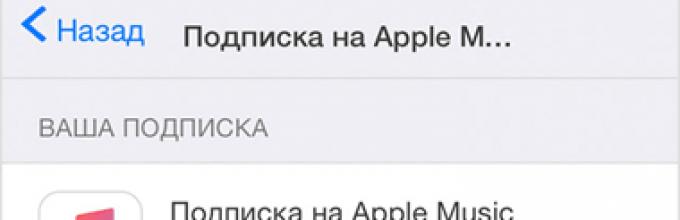Apple Music – это музыкальный сервис от компании Apple, который предоставляет пользователям доступ к миллионам записей из библиотеки iTunes Store. Данный сервис распространяется по подписке с трех месячным бесплатным пробным периодом.
Многие пользователи после истечения пробного периода решают отключить подписку, но не знают, как это делается. Если вы попали в такую же ситуацию, то предлагаем вам сразу три способа, как это можно сделать.
Отключение подписки на Apple Music через приложение «Музыка»
Пожалуй, самый простой способ отключить подписку на Apple Музыку это воспользоваться приложением «Музыка» на своем Айфоне. Для этого запустите данное приложение, перейдите в раздел «Для вас» и нажмите на иконку профиля. В результате перед вами появится страница вашей учетной записи. Здесь нужно нажать на ссылку « » и авторизоваться с помощью логина и пароля Apple ID.
После этого нужно перейти в «Подписки», а потом в «Подписка на Apple Music». В результате вы попадете на страницу, на которой можно отменить подписку на Apple Музыку. Для этого нужно будет нажать на кнопку «Отменить подписку».

После отмены подписки ею еще можно будет пользоваться до конца оплаченного периода. После чего больше не будет продлеваться и полностью отключится.
Отключение подписки на Apple Music через iTunes
Также подписку на Apple Музыку можно отменить через программу iTunes на настольном компьютере. Для этого установите на свой компьютер последнюю версию программы iTunes или обновите ее до последней версии, если она уже установлена. Также нужно убедиться, что компьютер подключен к интернету, поскольку работа с Apple ID невозможна в офлайн режиме.
После того как iTunes подготовлен, запустите его, откройте меню «Учетная запись» и выберите пункт «Войти». В результате появится окно для входа, введите свой Apple ID и пароль для того чтобы войти в учетную запись через iTunes.

После входа снова откройте меню «Учетная запись» и выберите пункт «Просмотреть».

В результате появится страница с информацией о вашей учетной записи. Данную страницу нужно пролистать в самый конец, аж до раздела «Настройки».

Внизу страницы вы увидите пункт «Подписки», а справа от него ссылка «Управлять». Нажмите сначала на ссылку «Управлять», а потом на «Подписка на Apple Music». После этого перед вами появится страница «Изменение настроек подписки». Для того чтобы отменить подписку на музыку просто нажмите на кнопку «Отменить подписку».

После отмены подписки она еще будет действовать до конца оплаченного периода. После чего больше не будет продлеваться и полностью отключится.
Отключение подписки на Apple Music через Apple TV
Если вы пользуетесь приставкой Apple TV четвертого поколения или новее, то вы можете отключить подписку на музыку через настройки Apple TV. Для этого откройте настройки Apple TV и перейдите в «Учетные записи – Подписки – Управление подписками».

После чего вам нужно выбрать подписку на Apple Музыку и нажать на кнопку «Отменить подписку».

После отмены подписки она будет продолжать действовать до конца оплаченного периода. После чего подписка больше не будет продлеваться и полностью отключится.
В этой статье мы поговорим о том, . Рассмотрим лучшие варианты через iTunes или прямо из параметров девайса.
Apple Music официально запущен вместе с версией iOS 8.4 наряду с интегрированным радиосервисом с 24/7 прямой трансляцией, известной как Beats 1. Каждый получает бесплатную трехмесячную пробную версию, но как только это закончится, Apple начнет взимать с кредитной карты с вашего Apple ID ежемесячную подписку в размере 9,99 долл. США в месяц или планом семьи в размере 14,99 долл. / Месяц (в зависимости от того, что вы выбрали при первой регистрации).
Но, подписка есть не только у этого сервиса. Это может быть как YouTube Red так и музыкальная подписка от ВКонтакте.
Если вы хотите отменить подписку или просто не обновлять ее, чтобы вы могли идти ежемесячно и вручную активировать ее, когда хотите, ниже мы собрали краткое руководство по тому, как это сделать на разных платформах:
Как отключить подписку на Айфоне через ITunes в версии Windows:
1. Нажмите на свою учетную запись в левом верхнем углу iTunes

2. Выберите «Просмотреть »

3. Перейдите в раздел «Настройки » и нажмите «Управление » рядом с подписками.
4. Нажмите кнопку «Изменить» рядом с подпиской (необходимо только, если у вас несколько подписок в аккаунте). Если нет, вы перейдете к следующему шагу:

В версии для macOS делается это примерно, также:
1. Нажмите на свою учетную запись (значок силуэта) в правом верхнем углу iTunes

2. Выберите «Информация об учетной записи»,
3. Перейдите в раздел «Настройки» и нажмите «Управление» рядом с подписками.

4. Нажмите кнопку «Изменить» рядом с «Членство в Apple Music» (необходимо только, если у вас несколько подписчиков). Если нет, вы перейдете к следующему шагу:

5. Нажмите «Выкл.» Рядом с «Автоматическое обновление» (это также означает, что вы можете переключить свой тип плана)
Настройка через параметры в IOS:
1. Откройте «Параметры » и найдите там пункт iTunes и AppStore.

2. Нажмите «Просмотр Apple ID»

3. Прокрутите вниз и нажмите «Управление» в разделе «Подписка»

4. Нажмите кнопку переключения, чтобы включить автоматическое обновление (это также позволяет вам переключать свой тип плана)

Выводы
Надеемся, вы поняли как отключить подписку на Айфоне с любого девайса . Делается это очень просто. Мы постарались максимально понятно рассказать как это можно сделать, чтобы даже новичок смог с этим справиться. Если у вас остались вопросы - советуем их задавать в форму комментариев. Опишите свой вопрос подробно, и мы постараемся вам помочь в решении данного вопроса.
Кроме того, мы уже рассказывали о том, . Так что, если вы хотели установить новую мелодию, то сможете узнать как это можно будет сделать у нас.
Может подключать к своему аккаунту платные подписки для программного обеспечения и стандартных сервисов.
Оплачиваемые услуги позволяют расширить функционал, получить доступ к контенту.
Разработчики регулярно создают акционные предложения для привлечения клиентов. К примеру, первые три месяца использования стриминга Apple Music обойдутся вам в 0 рублей.
Часто пользователи подключают акции , но спустя время забывают об их существовании и сталкиваются с ненужными им тратами. Рассмотрим, как избавиться от нежелательных подписок.
Проверка подключённых подписок
Владелец гаджета может в любой момент посмотреть список всех активированных платных услуг от установленных программ. Следуйте инструкции:
- Зайдите в настройки смартфона и выберите вкладку «iTunes и AppStore» ;
- В новом окне кликните на «Посмотреть Apple ID» . Вы будете перенаправлены на страничку настроек учетной записи;
- Все платные услуги привязаны к вашему идентификатору . Нажмите на поле «Subscriptions» в нижней части экрана;

- Далее появится список всех подписок. Для просмотра и настройки каждой из них, кликните на активное предложение;

Стоимость услуги и период её использования также указаны в окне настроек. Пользователь может выбрать наиболее подходящий вариант оплаты и срок действия.
Отключение подписки
На iPhone/iPad
Для отключения подписок с помощью достаточно нажать на клавишу «Отменить подписку» (Рисунок 4) и подтвердить действие.
Заметьте! Отменять семейные подписки может только организатор режима семейного использования.
В Windows
Пользователи Windows тоже могут использовать сервисы Apple с помощью установленного приложения iTunes. Функция подписки на Apple Music доступна, начиная с версии 12.2.
Для отключения подписок своего Apple ID выполните действия:
3 Зайдите в настройки аккаунта («Мой профиль»-«Настройки»-«Подписки»-«Управлять» );
4 В появившемся коне отображается вся информация об активированных предложениях. Для отключения перейдите на страницу «Подробности» и кликните на «Выключено» в поле «Автовозобновление» .

В каких случаях подписку отключить нельзя?
Если при попытке отмены подписки появляется системное сообщение об ошибке или в настройках отсутствует кнопка для выключения регулярной оплаты, это возникает из-за следующих ситуаций:
Причина 1. Если пользователь не оплатил подписку за прошлый месяц или вы не погасили другие задолженности в , (не прошел платеж за песню или программу), система автоматически блокирует возможность отмены подписки до полной выплаты средств.
Как правило, в подобных ситуациях вы увидите ошибку с текстом «Возникли проблемы с предыдущей покупкой»:

Для решения неполадки проверьте, не установлен ли на вашей карте лимит суммы покупок в Интернете. Именно этот параметр не дает провести платеж в режиме онлайн.
Настроить лимит можно в личном кабинете интернет-банкинга.
Еще один способ устранения неполадки - проверка совпадения данных кредитной карты и аккаунта . Пользователь может привязать к смартфону только свою именную карту.
В противном случае, транзакции будут блокироваться и в не сможете отменить подписки, так как они будут висеть в разделе «Неуплаченные» .
Причина 2 . Проблемы с учетной записью Apple ID. Она может быть заблокирована в целях безопасности, взломана или отключена.
Причина 3. Срок действия карты истек. Если привязанная карта больше неактивна, будет продолжать посылать запросы на списание денег, но все они будут неудачными.
В телефоне не отображается информация о просроченной карточке, поэтому вы не можете отменить подписки.
Удалите существующую кредитку из списка ваших карт для сервисов Apple и привяжите новый счет.
Поле решения возникших неполадок подписки можно будет отменить только в том случае, если вы погасите все просроченные платежи.
Владельцам мобильных девайсов часто навязываются платные услуги. И обладатели iPad – не исключение. Эти сервисы иногда настолько навязчивы, что раздражают пользователя, отвлекая его от других интересных приложений. Конечно, здесь первая мысль – отменить подписку. Однако многие не знают даже, как посмотреть на список этих сервисов, а не то что выполнить их отключение.
Сегодня поговорим о том, как отключить подписку на айпаде.
Технологии монетизации в магазинах «яблочной» компании подразделяются на 3 вида:
- платный софт;
- условно-бесплатные программки, содержащие элементы, за которые придется заплатить;
- подписки.
И если 2 первые технологии комбинируются, то последняя стоит в сторонке. Здесь для фирмы главное – набрать максимальное число подписчиков, чтобы монетизация была эффективной.
Под подписками понимается механизм оплачивания определенных услуг, когда с юзера каждый месяц (или полгода) списывают денежную сумму. Это могут быть подписки на газеты, музыкальные треки, различные сервисы и внутри программный софт и прочее.
Сама технология классифицируется на 2 большие категории:
1 Непродлеваемых подписок. Пример – пакеты услуг на сезон на просматривание каких-нибудь игр. Или обычная услуга, актуальная в текущий сезон. По ее окончании юзер может выполнить продление вручную. 2 Возобновляемых на автомате. По окончании определенного периода, если на счетах юзера достаточно денег, они списываются на автомате за последующий срок.Следует учитывать, что возобновление в режиме авто осуществляется за несколько часов до последующего периода оплаты. Ресурс «яблочной» фирмы указывает на восемь часов, но ряд программок – на 24 часа. Это говорит о том, что отмену подписок лучше производить не позже, чем за сутки до списывания денег.
Метод отключения подписки в операционке iOS
С этой целью выполните такие шаги:
- Перейдите к настройкам, затем выберите iTunes и App Store .
- Щелкните по вашему ID-номеру.
- Через Touch ID либо символы пароля войдите в систему.
- Отыщите во всплывшем окошке пункт подписок и щелкните по элементу управления.
- Отобразиться перечень всех элементов. Причем сразу будет видно – какой из них активный, а какой – просроченный.
- Выберите нужный элемент.
Применив доступные параметры, выполните:
- изменение плана тарифа (допустим, продлите на год вместо текущего месячного);
- отключите возобновление в режиме авто (в этом случае услуга прекратит свое действие в указанные сроки).
Выполняем отключение в iTunes
Этот метод полезно изучить, если планшетник продан либо поломан. В подобных ситуациях подписки на автомате не ликвидируются, а средства будут продолжать утекать с карточки юзера.
Для дезактивации услуги следуйте такому алгоритму:
1 Запустите программку iTunes. Если вы не вошли туда, осуществите вход при помощи ID-номера. 2 Выберите учётку, а далее – просмотр. Всплывет окошко, в котором потребуется вбить номер ID и символы пароля. 3 В новом окошке пролистайте вниз и отыщите соответствующую надпись. Щелкните по элементу управления. 4 Во всплывшем перечне выберите требуемую подписку и перемените ее параметры, как пожелаете.Подписки на «облако» и iTunes Match
Про эти сервисы следует сказать отдельно. Они предлагаются юзерам исключительно по подписке. Соответственно, управлять ими по обычному сценарию не получится.
Для iCloud: переход к настройкам, затем в хранилище, потом выбор пункта смены плана и выбор требуемого тарифа.
Как отписаться от журналов и газет?
В операционке пятой версии для «яблочных» девайсов впервые внедрена программка киоск. В девятой вариации она была заменена Apple News. В нашей стране последнее не доступно. А вот первое до сих пор присутствует.
На ресурсе Apple присутствует перечень всех газет, доступный для просматривания в браузере на ПК/ноутбуке. Также их можно открыть в «яблочном» магазине либо в iTunes.
Практически все элементы там распространяются по схемке: свободная программка – такие же номера – приобретение подписки посредством внутренних подписок.

Метод отписки от Apple Music
Многие юзеры на форумах интересуются этой распространенной подпиской. В частности, их волнует вопрос, как проверить период действия услуги.
Запомните, что средства с карточки юзера начнут на автомате убывать в пользу сервиса только спустя 3 месяца после оформления подписки. Таким образом, время пробного периода – целых 90 дней. Если за это время у юзера пропало желание дальше использовать сервис, следует отменить продление услуги на автомате. Делается это так:
1 Планшетник подсоединяется к сети и осуществляется запуск музыкальной программки. 2 В любом пункте софта вверху слева щелкается по пиктограммке пользователя. Закачается информация о его учётке, а после – на строчке просмотра ID от Apple. 3 Выполняется авторизация. 4 В разделе подписок щелкается по элементу управления, отключается элемент автоматического возобновления, выполняется подтверждение решения. Производится щелчок по элементу выключения. Продление услуги на автомате будет отключено.
Владельцы продуктов Apple могут просматривать, изменять либо отменять автоматически возобновляемые подписки на iPhone, iPad, iPod touch, компьютерах Mac или ПК. К автоматически возобновляемым относятся подписки на музыкальный , газеты, журналы, приложения в App Store, а также интернет-сервисы, такие как HBO, Spotify и пр. В инструкции ниже мы расскажем, как управлять (отменять) подписками на устройствах Apple.
Вконтакте
Известно ли вам, что вы можете управлять своими подписками iTunes на iPhone, iPad и Mac? Если нет, ничего удивительного. По непонятным причинам меню для управления подписками «зарыто» так далеко, что многие пользователи и не подозревают о его существовании. К счастью, нашелся «добрый самаритянин», который пожалел несчастных пользователей и упростил им задачу.
Когда-то Райан Джонс работал в компании Apple разработчиком, а теперь является независимым энтузиастом. С целью помочь пользователям в управлении подписками iTunes на iPhone и Mac он зарегистрировал домен manageapplesubscriptions.com. Если кликнуть на ссылку (как на мобильном устройстве, так и на стационарном компьютере), вы попадете непосредственно в меню для управления своими подписками. Откроется список всех подписок, которые вы можете отменять или продлевать по желанию.
Если вы не желаете пользоваться вышеописанным способом для быстрого открытия страницы с подписками, ниже мы приводим классические методы:
Для того чтобы просмотреть, изменить или отказаться от подписки, на вашем iOS-устройстве откройте раздел «Настройки » → «iTunes Store и App Store » и нажмите свой идентификатор вверху экрана.


На эту же страницу можно также выйти прямо из приложения App Store, нажав в правом верхнем углу на аватар профиля.

На появившейся странице нажмите пункт «Подписки » и выберите нужную. В случае, если подписка не отображается на дисплее, но оплата за нее взимается, проверьте корректность введенного идентификатора. Если идентификатор введен правильно, возможно, подписка была оформлена не через iTunes, а непосредственно у провайдера. В такой ситуации обратитесь издателю содержимого или разработчику приложения.
Для изменения подписки выберите в меню один из вариантов подписки или нажмите на кнопку «Отменить подписку» , чтобы от нее отказаться. В случае отмены подписка будет действовать до конца оплаченного периода.

Как отменить подписку на Mac или Windows
Управление подписками на Mac или ПК осуществляется следующим образом. На компьютере нажмите на для автоматического запуска iTunes (программа iTunes должна быть установлена на компьютере) и перехода на страницу «Учетная запись» .
Также можно использовать другой способ: откройте iTunes, авторизуйтесь с использованием идентификатора Apple (если вы еще не вошли в систему). Вход также можно выполнить с помощью Touch ID, если компьютер Mac оснащен этим датчиком.
В расположенной вверху экрана устройства или окна iTunes строке меню выберите «Учетная запись » → «Просмотреть », введите пароль или используйте Touch ID, нажмите клавишу «Ввод » и нажмите на пункт «Просмотреть ».

Когда на экране отобразится страница «Информация об учетной записи », откройте раздел «Настройки » → «Управлять » (слева от параметра «Подписки »).

Если подписка не отображается, смотрите пункт iPhone, iPad и iPod touch, описанный выше в данной статье. Далее измените подписку, выбрав более подходящий вариант, или отмените ее, нажав на кнопку «Отменить подписку» .